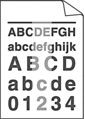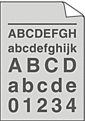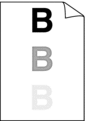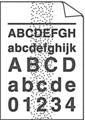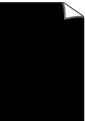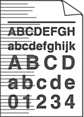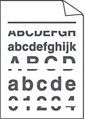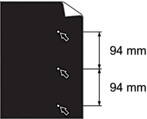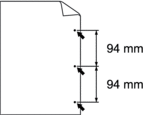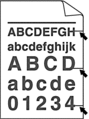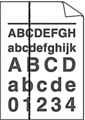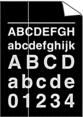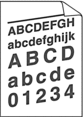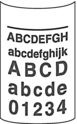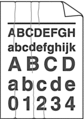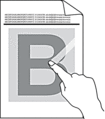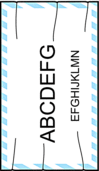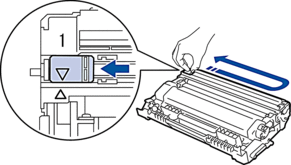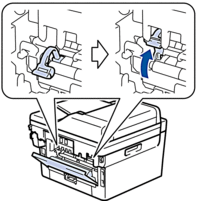| Impressão desvanecida | Se o equipamento apresentar o estado Substituir Toner, instale um cartucho de toner novo. Verifique o ambiente do equipamento. Condições como humidade, temperaturas elevadas e outras adversidades podem originar esta falha na impressão. Se toda a página estiver demasiado clara, é provável que o modo Poupança de Toner esteja ativado. Desative o modo de Poupança de Toner no menu das definições do equipamento ou no controlador da impressora. Limpe a unidade do tambor. Limpe o fio da coroa da unidade do tambor. Substitua o cartucho de toner por um novo. Substitua a unidade do tambor por uma nova. |
| Fundo cinzento | Verifique o ambiente do equipamento. Condições como temperaturas elevadas e humidade elevada podem aumentar o sombreado de fundo. Limpe a unidade do tambor. Substitua o cartucho de toner por um novo. Substitua a unidade do tambor por uma nova. |
| Imagens fantasma | |
| Pontos de toner | |
| Impressão com manchas brancas | Selecione o modo Papel grosso no controlador da impressora ou utilize um papel mais fino do que aquele que está a utilizar de momento. Selecione o tipo de suporte apropriado nas opções de tipo de papel do equipamento. Verifique o ambiente do equipamento. Condições como humidade elevada podem impressão com manchas brancas. A unidade do tambor pode estar danificada. Substitua a unidade do tambor por uma nova. |
| Tudo preto | Limpe o fio da coroa no interior da unidade do tambor. A unidade do tambor pode estar danificada. Substitua a unidade do tambor por uma nova. |
| Linhas brancas a toda a largura da página | Selecione o tipo de papel adequado no controlador da impressora. Selecione o tipo de suporte apropriado nas opções de tipo de papel do equipamento. O problema pode desaparecer por si mesmo. Imprima várias páginas em branco para tentar eliminar este problema, especialmente se o equipamento não for utilizado há bastante tempo. Limpe a unidade do tambor. A unidade do tambor pode estar danificada. Substitua a unidade do tambor por uma nova. |
| Linhas a toda a largura da página | Limpe a unidade do tambor. A unidade do tambor pode estar danificada. Substitua a unidade do tambor por uma nova. |
| Linhas, faixas ou nervuras brancas a toda a largura da página | Verifique o ambiente do equipamento. Condições como humidade e temperaturas elevadas podem originar este problema com a qualidade de impressão. Limpe a unidade do tambor. Se o problema não ficar resolvido após imprimir algumas páginas, substitua a unidade do tambor por uma nova. |
| Manchas brancas sobre texto preto a intervalos de 94 mm Manchas pretas a intervalos de 94 mm | Faça 10-15 cópias de uma folha de papel em branco. Se o problema não ficar resolvido após imprimir as páginas em branco, a unidade do tambor pode ter um material estranho, como cola de uma etiqueta, colado no tambor. Limpe a unidade do tambor.   Informações relacionadas:Limpar a unidade do tambor Informações relacionadas:Limpar a unidade do tambor A unidade do tambor pode estar danificada. Substitua a unidade do tambor por uma nova. |
| Marcas de toner pretas a toda a largura da página | Se utiliza folhas de etiquetas para impressoras laser, a cola das folhas pode aderir à superfície do tambor. Limpe a unidade do tambor.   Informações relacionadas:Limpar a unidade do tambor Informações relacionadas:Limpar a unidade do tambor Se utilizou papel com clips ou agrafos, a unidade do tambor pode estar danificada. A exposição de uma unidade do tambor desembalada a luz solar direta (ou a luz ambiente durante bastante tempo) pode danificar a unidade. Limpe a unidade do tambor. O cartucho de toner pode estar danificado. Substitua o cartucho de toner por um novo. A unidade do tambor pode estar danificada. Substitua a unidade do tambor por uma nova. |
| Linhas pretas a todo o comprimento da página As páginas impressas têm manchas de toner a todo o comprimento da página | |
| Linhas brancas a todo o comprimento da página | Certifique-se de que não há materiais estranhos, como pedaços de papel rasgado, autocolantes ou poeiras no interior do equipamento e à volta da unidade do tambor e do cartucho de toner. O cartucho de toner pode estar danificado. Substitua o cartucho de toner por um novo. A unidade do tambor pode estar danificada. Substitua a unidade do tambor por uma nova. |
| Imagem inclinada | Se as copias saírem enviesadas, certifique-se de que coloca o documento corretamente no ADF ou no vidro do digitalizador. Certifique-se de que o papel ou outros suportes de impressão estão colocados corretamente na gaveta do papel e que as guias não estão demasiado justas ou largas em relação à pilha de papel. Ajuste as guias de papel corretamente. A gaveta do papel pode estar demasiado cheia. Verifique o tipo de papel e a qualidade do papel. Verifique se há objetos soltos, como pedaços de papel rasgados, no interior do equipamento. Se o problema ocorrer apenas durante a impressão nos 2 lados automática, verifique se existe papel rasgado na gaveta de 2 lados. Verifique se a gaveta de 2 lados está totalmente introduzida e se a tampa traseira está totalmente fechada. |
| Imagem enrolada ou ondulada | Verifique o tipo de papel e a qualidade do papel. As temperaturas elevadas e a humidade elevada podem fazer com que o papel enrole. Se não utiliza o equipamento com frequência, o papel pode estar na gaveta do papel há demasiado tempo. Vire a resma de papel ao contrário na gaveta do papel. Além disso, folheie a pilha de papel e rode o papel 180° na gaveta do papel. Abra a tampa traseira (gaveta de saída face para cima) para deixar o papel impresso sair para a gaveta de saída face para cima. Selecione o modo Evitar enrolamento do papel no controlador da impressora quando não utilizar o papel recomendado. |
| Rugas ou vincos | |
| Fixação fraca | |
| Dobras de envelope | Certifique-se de que os manípulos estão puxados para baixo para a posição de envelope quando imprimir em envelopes (aplicável aos modelos com manípulos verdes). Quando a impressão terminar, reponha os manípulos nas posições originais. Puxe os manípulos até pararem. Certifique-se de que os envelopes são impressos com a tampa traseira (gaveta de saída face para cima) aberta. (Para modelos com Ranhura de alimentação manual) Certifique-se de que os envelopes são puxados apenas da ranhura de alimentação manual. |